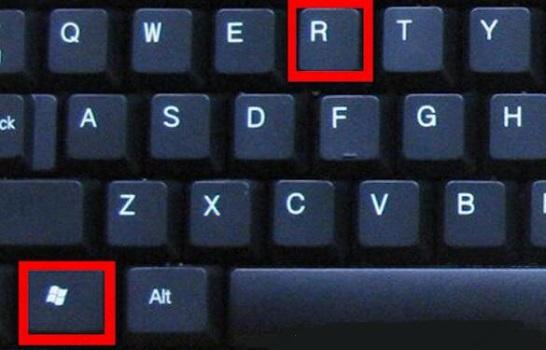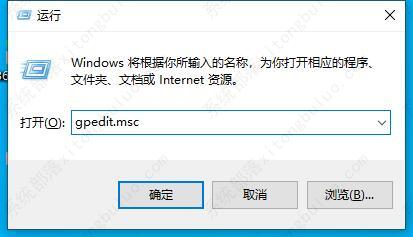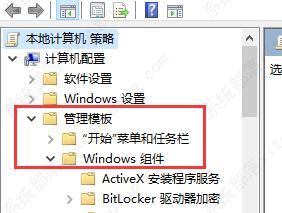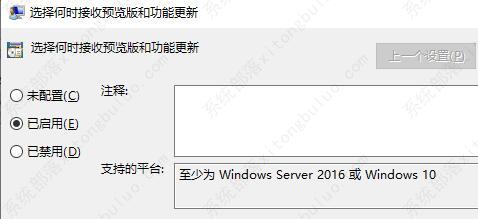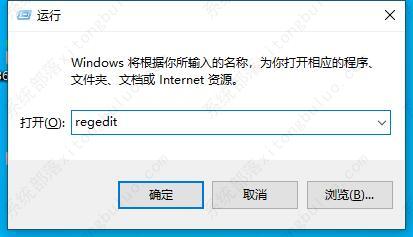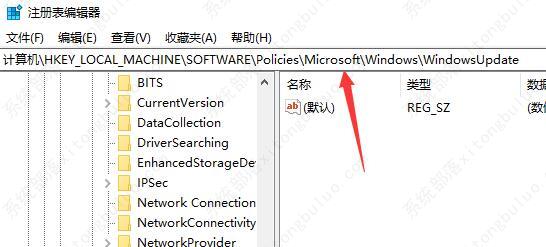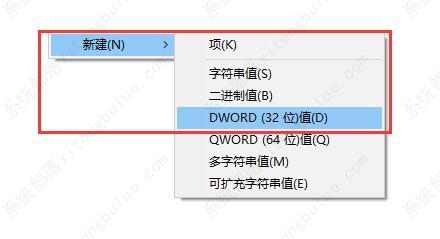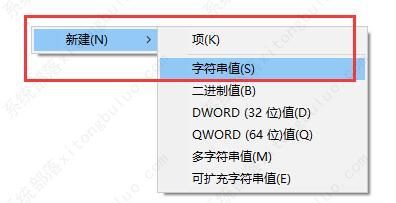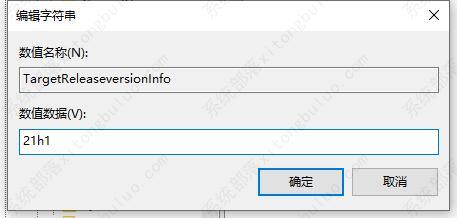如何阻止设备执行win11更新?两种方法分享给你!
如何阻止设备执行win11更新?在win11最近的更新文件中出现了一些bug,会导致用户使用系统时发生错误,无法正常运行,因此不能安装更新。但是很多用户并不想更新win11系统,那么怎么才能阻止设备执行win11更新呢,下面就跟着小编一起来看看吧。
如何阻止设备执行win11更新?
一、组策略
1、首先按下键盘“win+r”打开运行框。
2、在其中输入“gpedit.msc”回车确定打开组策略编辑器。
3、进入管理模板下面的“windows组件”。
4、然后进入“windows更新”,并双击打开其中的“选择何时接受预览版和功能更新”。
5、勾选“已启用”,将下方设置为“21h1”,再点击下方“确定”保存就可以阻止更新了。
二、注册表
1、依旧使用组合键打开运行,在其中输入“regedit”回车确定打开注册表编辑器。
2、接着进入“计算机\HKEY_LOCAL_MACHINE\SOFTWARE\Policies\Microsoft\Windows\WindowsUpdate”路径。
3、然后右键右侧空白处,选择新建一个“DWORD值”。
4、将它命名为“TargetReleaseversion”,并将数值改为“1”,点击“确定”保存。
5、再新建一个“字符串值”,将它重命名为“TargetReleaseversionInfo”。
6、新建完成后双击打开,将数值数据更改为“21h1”,并点击“确定”保存,就可以阻止设备执行win11更新了。
相关文章
- Win11打开程序很慢怎么办
- Win11空间音效突然变灰无法开启怎么办
- Win11系统xbox无法录制怎么办
- 电脑上如何查看Win11系统的更新历史记录
- Win11恢复出厂设置找不到恢复环境怎么办?
- Win11无法打开Windows终端提示内部错误怎么办?
- Win11 24H2系统下载-2024最新Win11 24H2系统下载
- Win11桌面文件需要刷新才能显示怎么办
- Win11系统怎么看显存-Win11电脑显存大小查看教程
- 更新Win11 23H2后打开文件夹卡顿的解决方法
- Win11的活动信号模式是什么
- Win11窗口无法预览怎么办
- Win11更新后老是弹direct3D9怎么办
- Win11打开病毒防护提示页面不可用怎么解决?
- Win11打开设置闪退怎么办-Win11设置界面闪退解决方法
- 教你Win11 23H2使用命令提示符压缩文件的简单步骤
热门教程
win11关闭windows defender安全中心的四种方法
2Win11如何关闭Defender?Windows11彻底关闭Defender的3种方法
3win10不显示视频缩略图的两种解决方法
4win10关闭许可证即将过期窗口的方法
5安装NET3.5提示0x800f0950失败解决方法
6Win11移动热点不能用怎么办?移动热点不工作怎么办?
7win11怎么切换桌面?win11切换桌面的四种方法
8win11忘记pin无法开机的三种最简单办法
9Win11如何打开预览窗格?Win11显示预览窗格的方法
10win11任务栏怎么显示网速?win11任务栏显示实时网速的方法
装机必备 更多+
重装教程
大家都在看